Un diagramme à secteurs consiste en un cercle (camembert) divisé en deux ou plusieurs sections (parties ou secteurs). Les diagrammes à secteurs, qui mettent en évidence la situation de vos données par rapport à un ensemble plus étendu, sont particulièrement utiles pour afficher des proportions et des taux. Les diagrammes à secteurs fonctionnent de façon optimale lorsque vos données se composent de plusieurs grandes catégories (trois à sept). Un nombre trop élevé de catégories divise le graphique en petits segments difficiles à interpréter.
Contrôle des diagrammes à secteurs
Si vous utilisez un tableau des cas humains contaminés par le virus de la grippe aviaire par pays, à partir de la date de découverte du virus (de 1997 à décembre 2005), les secteurs du diagramme à secteurs s'affichent dans le même ordre (sens anti-horaire) que la table :
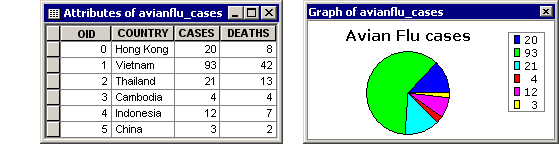
Si vous souhaitez trier les secteurs du diagramme par taille croissante, définissez la valeur Champ de tri sur Cases et le type de tri sur Décroissant. Le champ d'étiquette par défaut est défini sur <Aucune>. Pour afficher le nom du pays à la place, définissez le champ d'étiquette sur le champ textuel du pays (voir la figure gauche ci-dessous). Pour trier les secteurs par ordre alphabétique des noms de pays, définissez la valeur Champ de tri sur Pays (voir la figure ci-dessous).
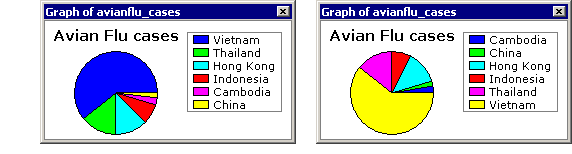
Sélections des diagrammes à secteurs
Seul un secteur seul peut être sélectionné dans les diagrammes à secteurs. Il n'est pas possible de sélectionner de manière dynamique plusieurs secteurs adjacents avec un texte défilant de sélection ou avec une action Maj+clic. Le point de sélection est basé sur le positionnement du curseur au moment où le bouton de la souris est relâché.
- Les diagrammes à secteurs ne comportant aucun axe, tous les paramètres des propriétés de l'axe n'ont aucun effet.
- Les diagrammes à secteurs ne conviennent pas particulièrement bien à l'affichage de valeurs négatives. Les diagrammes à barres sont plus appropriés, car les valeurs négatives peuvent être représentées au-dessous d'une ligne de base. Si des valeurs négatives sont utilisées en entrée pour un diagramme à secteurs, leurs valeurs absolues sont utilisées dans le diagramme.
- Cliquez sur le menu Affichage, pointez sur Diagrammes, puis cliquez sur le bouton Créer un diagramme.
 .
.
- Cliquez sur la flèche de la liste déroulante Type de diagramme et sélectionnez le type Secteurs.
 .
.
- Cliquez sur la flèche de la liste déroulante Couche/Table et sélectionnez la couche ou table contenant les valeurs de données à représenter.
- Cliquez sur la flèche de la liste déroulante Champ de la valeur et sélectionnez le champ de valeurs à représenter. L'assistant affiche la version initiale du diagramme.
Par défaut, les secteurs du diagramme affichent la première valeur de données commençant à 3 heures, et les valeurs suivantes sont tracées sous forme de secteurs dans le sens anti-horaire.
- Le paramètre Champ de tri vous permet de trier les secteurs par ordre croissant ou décroissant en fonction d'un autre champ.
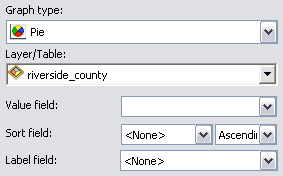
- Le champ Etiquette vous permet de spécifier un champ différent pour l'étiquetage des secteurs du diagramme, généralement un champ de texte (chaîne).
- Par défaut, les valeurs des données en entrée sont ajoutées à la légende du diagramme. Désactivez la case à cocher Ajouter à la légende pour désactiver cette option.
- Cochez la case Afficher les étiquettes (points) pour afficher les valeurs réelles des secteurs étiquetés du diagramme. Cette option s'avère utile lorsque des secteurs affichent des tailles similaires, où de légères différences de taille sont difficilement visibles.
- Modifiez la couleur des secteurs du diagramme à l'aide du contrôle Couleur.
- Pour créer des cercles partiels plutôt que des cercles pleins pour les diagrammes à secteurs, réduisez la valeur du champ Angle total du diagramme, définie par défaut sur 360°.
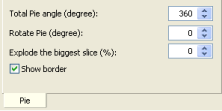
- Ajustez la valeur en degrés du point de début du diagramme à secteurs, définie par défaut sur 3 heures à l'aide du contrôle Pivoter le diagramme.
- Mettez en surbrillance le plus grand secteur du diagramme à l'aide du contrôle Eclater le plus gros secteur (%).
- Pour supprimer le contour du diagramme et tous les secteurs, décochez la case Afficher la bordure pour le désactiver.
- Cliquez sur Suivant pour passer à la page de propriétés générales afin de finaliser votre diagramme.